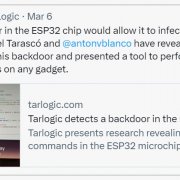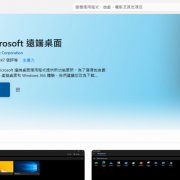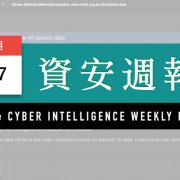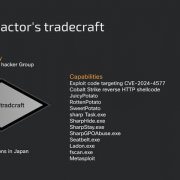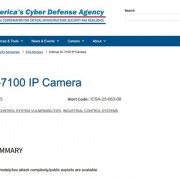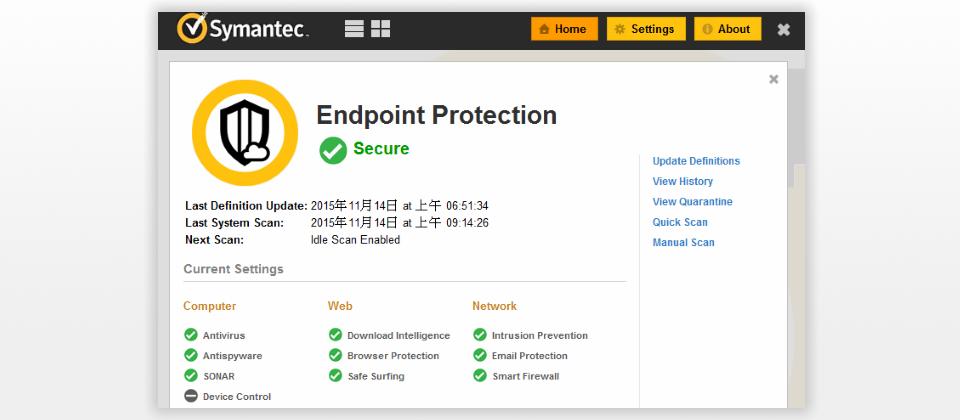
在2008年底,Symantec併購知名的安全代管服務公司MessageLabs之後,並推出了一系列線上租賃軟體應用服務,將既有企業防毒軟體推向雲端,而形成的Symantec Endpoint Protection.cloud,正是其中之一,到了2012年,這項代管服務與Symantec Endpoint Protection Small Business Edition(SEP SBE)2013整併,於是,SEP SBE提供了兩種系統部署選擇:由企業自行建置、管理整個環境(On Premise Managed),或是由Symantec代管,企業可連至雲端主控臺來管理(Cloud Managed)。
趁著越來越多廠商推出的中小企業企業防毒軟體,開始支援由雲端主控臺來管理的作法,我們剛好趁製作採購特輯的機會,對SEP SBE下的雲端使用與管理模式一探究竟。
想要試用這套軟體服務,可連至https://hostedendpoint.spn.com/,填好聯絡資訊之後,即可開始設定。
首先,我們需選擇On-Premises或Cloud Managed。
前者會提供13種語言的SEP 12.1軟體,想要使用的公司需找一臺電腦安裝Symantec Endpoint Protection Manager,作為管理伺服器,但好處是用戶端平臺可額外支援Mac OS X。後者則是我們這次所特別看重的雲端管理應用,用戶無需自備伺服器,由Symantec代管。
之後,開始啟用這套服務。在免費60天試用授權下,我們可將SEP端點安全防護運用在50臺用戶端裝置上。
-600-1.png)
在受控電腦上,SEP SBE用戶端程式能顯示防護功能狀態。若安裝在Windows Server,部分功能不支援(1)。該電腦一旦被指定為更新主機,用戶端操作介面頂端會有相關圖示(2)。同時,使用者也可以從這裡檢視本機防護記錄(3)。
雲端管理平臺網頁介面易上手
相較於SEP沿用多年的Symantec Endpoint Protection Manager,SEP SBE雲端管理模式下的網頁主控臺介面,趨於精簡,主要依照電腦、政策、使用者、警示、報表、設定與服務訂閱等項目,加以區分,將端點安全防護實務上所關注的幾個主要層面,都涵蓋到了,而且操作簡便。不過,目前這裡的網頁介面,雖然考慮到用戶多國語言的需求,可切換英、德、西、義、日、葡與簡體中文,正體中文並未在支援之列,但使用英文介面登入,也不難上手。
就管理介面首頁而言,SEP SBE顯示了受控電腦的防護與服務訂閱的狀態,並以簡易圖表呈現防火牆、入侵防護,以及病毒、有風險行為的活動次數統計,同時也整合Symantec目前所掌握的全球威脅情報,用戶可了解目前的受威脅指數,以及前5大惡意程式。
提供打包工具以支援離線安裝
若要將SEP SBE用戶端程式部署到員工電腦上,這裡的作法是透過增加電腦(Add Computer)的設定來進行,系統提供3種選擇──可直接由此下載3.2MB的輕量安裝執行檔,再傳到使用者電腦或檔案伺服器上,也可一次輸入多個電子郵件帳號,發出邀請函,對方收到信後,也可自行下載、執行這樣的安裝檔。
較特別的是,Symantec提供了專用的軟體打包工具,可用來建立離線安裝檔。若用輕量安裝檔,雖然便於透過電子郵件寄送,但用這種方式安裝,需連至網際網路下載所需檔案,而透過軟體打包工具預先下載,能節省無謂的等待時間與網路頻寬佔用,因此較前面兩種方式多了部署彈性。
這套程式能針對Windows特定作業系統版本(例如32位元、64位元),來製作多種安裝檔,也可包含支援Windows AD群組原則部署的MSI封裝檔,以及其他需透過網路下載的SEP用戶端程式相關檔案,即可進行封裝作業。最後,我們就能製作出多種安裝執行檔,大小約在2百到3百多MB之間。
政策設定較為精簡
就政策設定而言,SEP SBE的雲端管理主控臺網頁介面,比傳統Endpoint Protection Manager簡化許多,主要分為系統與端點防護等兩大類型。
前者可設定軟體更新事宜,像是可透過代理伺服器連線,以及定期更新的排程;後者可針對電腦防護、USB外接裝置控管、網頁防護、網路防護,以及強制受控電腦排程掃毒,要求每週或每日執行完整掃描的時間。
|
Symantec Endpoint Protection雲端主控臺特色 除了傳統的Windows應用程式主控臺,Symantec Endpoint Protection中小企業版也提供雲端管理主控臺,提供集中的部署、政策設定、報表功能。
|
-400-1.png)
【註:規格與價格由廠商提供,因時有異動,正確資訊請洽廠商。】
熱門新聞
2025-03-10
2025-03-10
2025-03-10
2025-03-10
2025-03-13

-600-2.png)
-600-3.png)
-600-4.png)